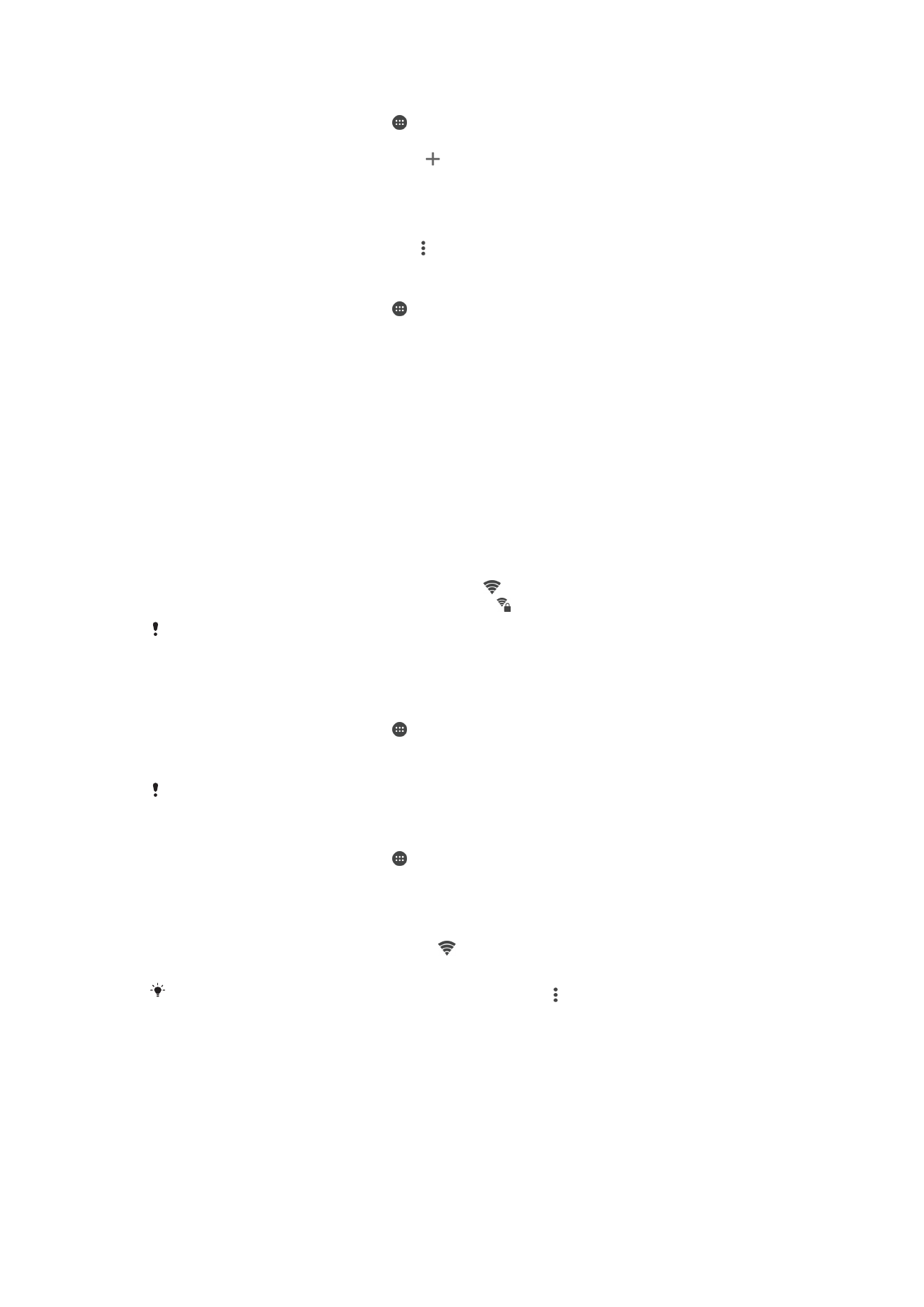
Wi-Fi
Utilisez le Wi-Fi pour surfer sur Internet, télécharger des applications ou envoyer et
recevoir des emails. Une fois que vous êtes connecté à un réseau Wi-Fi, votre appareil le
mémorise et s’y connecte automatiquement la prochaine fois que vous vous trouverez à
portée.
Certains réseaux Wi-Fi exigent que vous vous identifiiez sur une page Web pour obtenir
un accès. Pour plus d’informations, contactez l’administrateur du réseau Wi-Fi concerné.
Les réseaux Wi-Fi disponibles peuvent être ouverts ou sécurisés :
•
Les réseaux ouverts sont identifiés par l’icône à côté du nom de réseau Wi-Fi.
•
Les réseaux sécurisés sont identifiés par l’icône à côté du nom de réseau Wi-Fi.
Certains réseaux Wi-Fi n’apparaissent pas dans la liste des réseaux disponibles, car ils ne
diffusent pas leur nom de réseau (SSID). Si vous connaissez le nom du réseau, vous pouvez
l’ajouter manuellement à la liste des réseaux Wi-Fi disponibles.
Pour activer ou désactiver le Wi-Fi
1
Dans l’
Écran d'accueil, touchez .
2
Touchez
Réglages > Wi-Fi.
3
Touchez le curseur pour activer ou désactiver Wi-Fi.
L’activation du Wi-Fi peut prendre quelques secondes.
Pour se connecter automatiquement à un réseau Wi-Fi
1
Dans l’
Écran d'accueil, touchez .
2
Touchez
Réglages > Wi-Fi.
3
Touchez le curseur pour activer la fonction
Wi-Fi. L’ensemble des réseaux Wi-Fi
disponibles s’affiche.
4
Pour vous connecter à un réseau Wi-Fi, touchez-le. Pour les réseaux sécurisés,
entrez le mot de passe correspondant. apparaît dans la barre d’état une fois
que vous êtes connecté.
Pour rechercher de nouveaux réseaux disponibles, touchez , puis
Actualiser. Si vous ne
parvenez pas à vous connecter à un réseau Wi-Fi, consultez les conseils de dépannage
correspondant à votre appareil à l’adresse
www.sonymobile.com/support/
.
48
Il existe une version Internet de cette publication. © Imprimez-la uniquement pour usage privé.
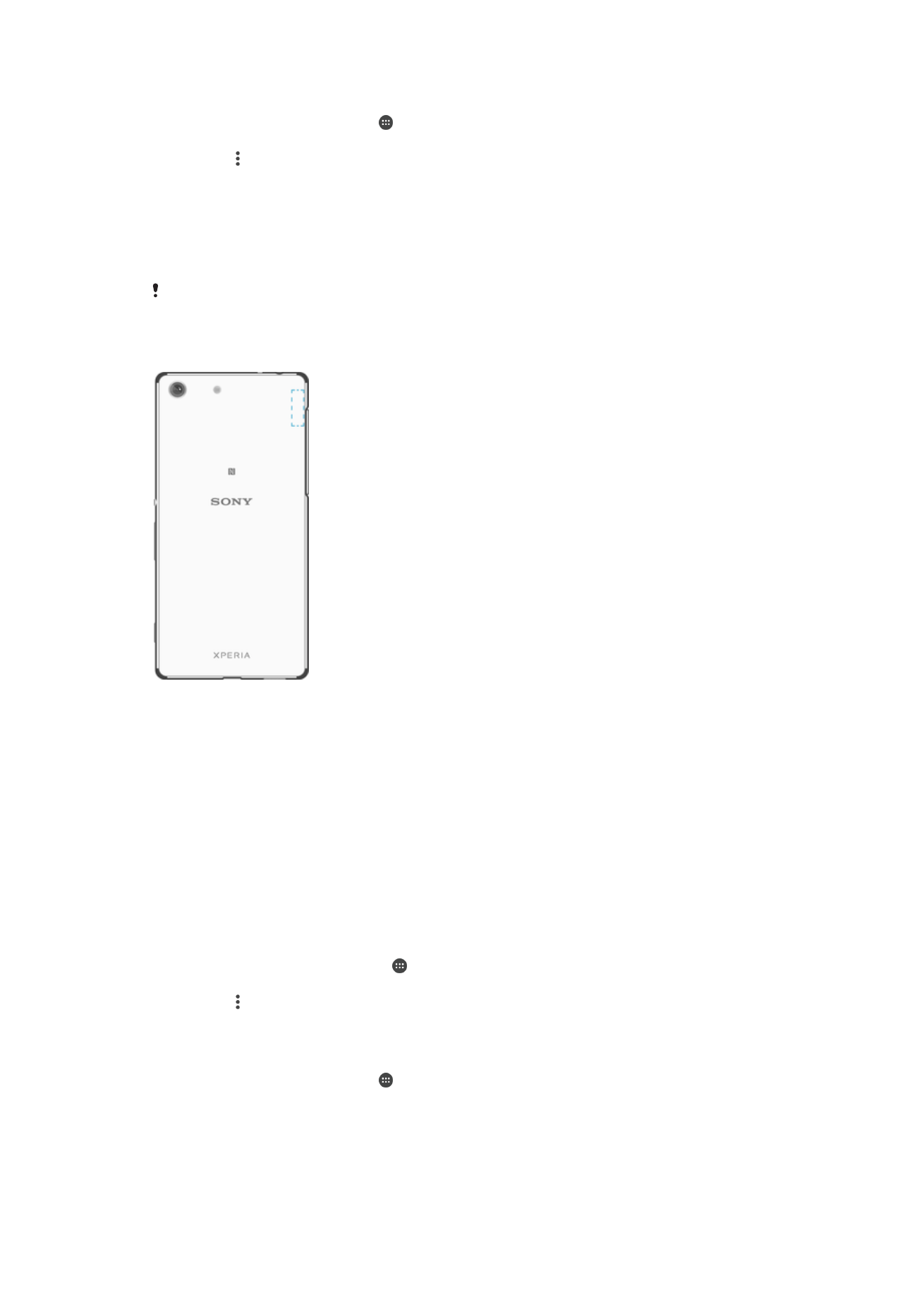
Pour ajouter manuellement un réseau Wi-Fi
1
Dans l’Écran Accueil, touchez .
2
Touchez
Réglages > Wi-Fi.
3
Touchez >
Ajoutez un réseau.
4
Saisissez les informations
Nom du réseau (SSID).
5
Pour sélectionner un type de sécurité, touchez le champ
Sécurité.
6
Saisissez un mot de passe, le cas échéant.
7
Pour modifier certaines options avancées telles que les réglages proxy et IP,
touchez
Options avancées, puis apportez les modifications voulues.
8
Touchez
Enregistrer.
Contactez votre administrateur réseau Wi-Fi pour obtenir le nom SSID du réseau et son mot de
passe.
Augmentation de l’intensité du signal Wi-Fi
Vous pouvez prendre un certain nombre de mesures pour améliorer la réception Wi-Fi :
•
Rapprochez votre appareil du point d’accès Wi-Fi.
•
Éloignez le point d’accès Wi-Fi de tout obstacle ou interférence potentielle.
•
Ne couvrez pas la surface de l’antenne Wi-Fi de votre appareil (la zone mise en évidence
sur l’illustration).
Réglages Wi-Fi
Vous avez la possibilité de connaître l’état des réseaux Wi-Fi auxquels vous êtes
connecté ou des réseaux Wi-Fi qui sont disponibles à proximité. Vous pouvez également
configurer le téléphone pour être averti lorsque ce dernier détecte un réseau Wi-Fi
ouvert.
Pour activer ou désactiver les notifications du réseau Wi-Fi
1
Activez l’option Wi-Fi si ce n’est pas déjà fait.
2
Dans l’
Écran d'accueil, touchez .
3
Touchez
Réglages > Wi-Fi.
4
Touchez >
Réglages.
5
Touchez le curseur
Notification de réseau.
Pour afficher les informations détaillées sur un réseau Wi-Fi connecté
1
Dans l’Écran Accueil, touchez .
2
Touchez
Réglages > Wi-Fi.
3
Touchez le réseau Wi-Fi auquel vous êtes actuellement connecté. Les informations
détaillées sur le réseau s’affichent.
49
Il existe une version Internet de cette publication. © Imprimez-la uniquement pour usage privé.
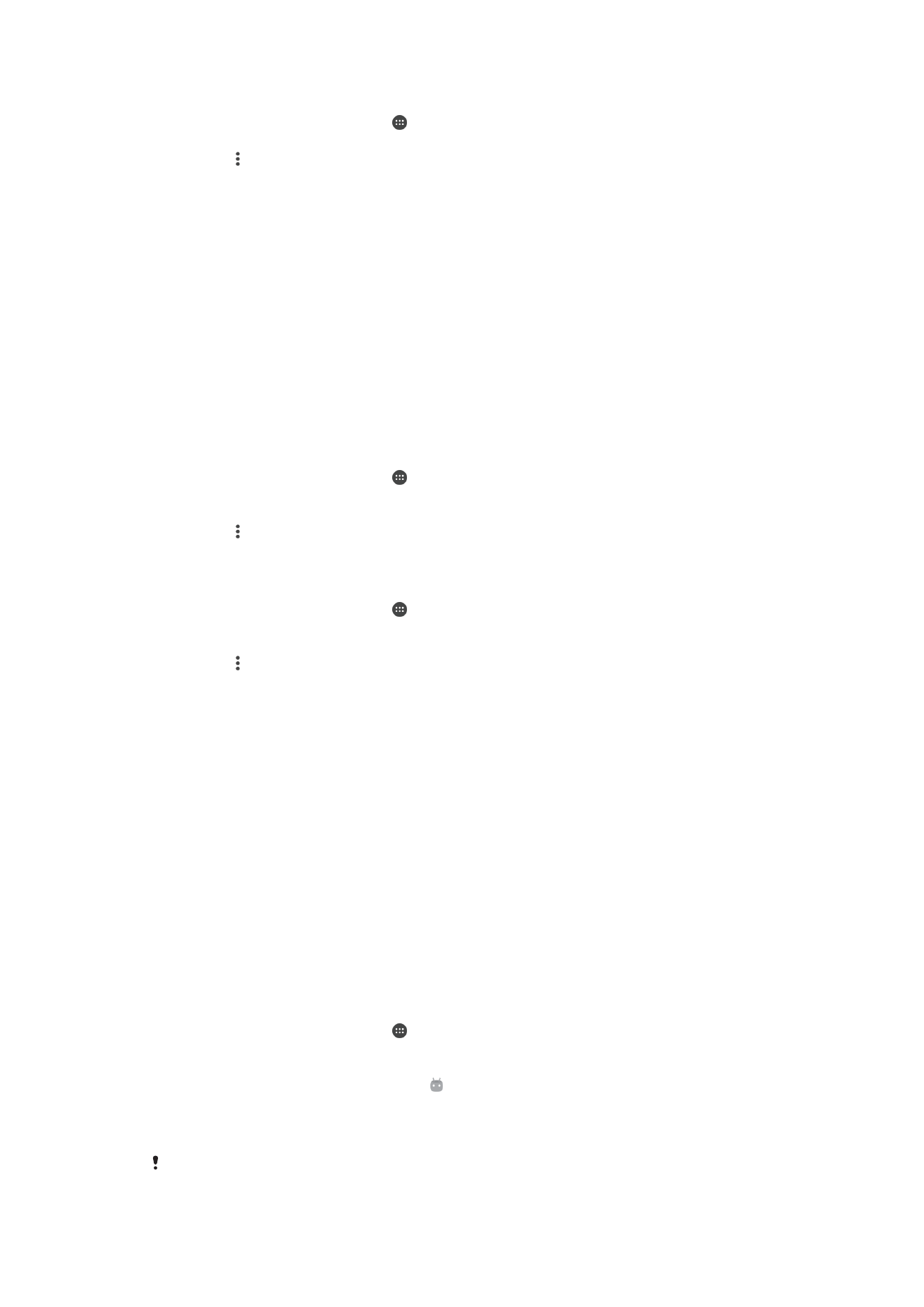
Pour ajouter une politique de veille Wi-Fi
1
Dans l’
Écran d'accueil, touchez .
2
Touchez
Réglages > Wi-Fi.
3
Touchez , puis
Réglages > Wi-Fi actif en veille.
4
Sélectionnez une option.
WPS
La fonction WPS (Wi-Fi Protected Setup™) est une norme informatique qui permet
d’établir des connexions réseau sans fil sécurisées. Si vous avez peu de notions en
matière de sécurité sans fil, WPS vous facilite la configuration d’un chiffrement WPA (Wi-
Fi Protected Access®) qui sécurisera votre réseau. Vous pouvez également ajouter de
nouveaux appareils à un réseau existant sans avoir à entrer de longs mots de passe.
Utilisez l’une de ces méthodes pour activer la fonction WPS :
•
Bouton poussoir : appuyez tout simplement sur un bouton sur un appareil compatible
WPS, un routeur par exemple.
•
PIN : votre appareil crée un code PIN (Personal Identification Number) aléatoire, que vous
entrez sur l’appareil compatible WPS.
Pour se connecter à un réseau Wi-Fi en utilisant un bouton WPS
1
Dans l’
Écran d'accueil, touchez .
2
Touchez
Réglages > Wi-Fi.
3
Activez l’option Wi-Fi si ce n’est pas déjà fait.
4
Touchez , puis
Réglages > Bouton commande WPS et appuyez sur le bouton
WPS de l’appareil compatible WPS.
Pour se connecter à un réseau Wi-Fi en utilisant un code PIN WPS
1
Dans l’
Écran d'accueil, touchez .
2
Touchez
Réglages > Wi-Fi.
3
Activez l’option Wi-Fi si ce n’est pas déjà fait.
4
Touchez >
Réglages > Saisie code PIN WPS.
5
Sur l’appareil compatible WPS, saisissez le code PIN qui s’affiche sur votre
appareil.